Eliminar las cookies de Roblox de tu navegador de Internet es una de las soluciones más comunes para resolver la mayoría de problemas con Roblox. A veces las cookies y/o los archivos temporales de Roblox pueden fallar y generar conflictos con el juego, generando errores que no permiten que cargue correctamente.
Roblox es compatible con navegadores de Internet como: Microsoft Internet Explorer, Edge, Google Chrome y Firefox. En cualquiera de estos navegadores podrás jugar Roblox. Sólo recuerda seguir las instrucciones para el navegador que estás utilizando. Es decir, por ejemplo, si usas Chrome sigue los pasos para borrar las cookies en Chrome.
Pasos para Borrar las Cookies de Roblox en Chrome
- Abre las opciones de Chrome e ingresa a Configuración
- Despliega la opción Configuración Avanzada.
- Entra a la opción Configuración de contenido.
- Selecciona Cookies y luego Ver todas las cookies y todos los datos del sitio web.
- En el cuadro de búsqueda de la pantalla escribe Roblox y luego haz clic donde dice Quitar todas las que se muestran.
- Y listo.
Así se ve la pantalla para eliminar las cookies de Roblox.
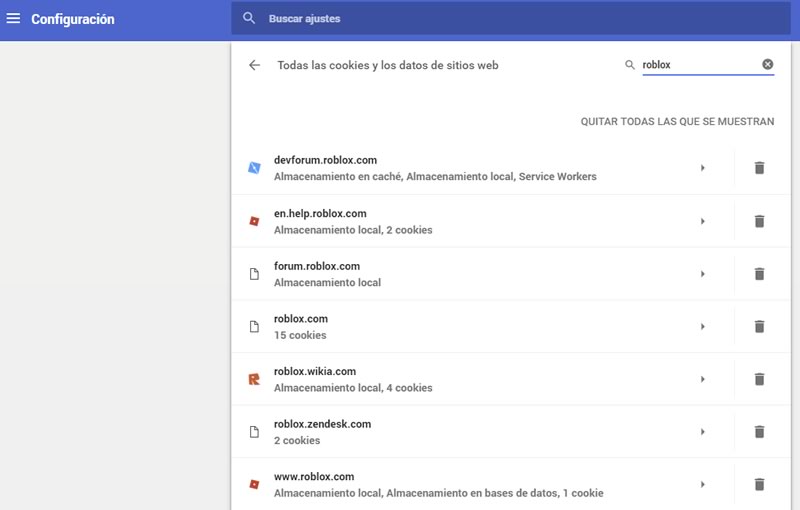
Pasos para Borras las Cookies de Roblox en Microsoft Edge
Microsoft Edge no cuenta con una opción para borrar sólo las cookies de Roblox. Sólo te permite borrar las cookies y temporales de todos los sitios web, sin opción a elegir.
- Abre las opciones de Edge
- Opción Configuración
- En Borrar datos de exploración selecciona Elegir qué borrar.
- Selecciona con un check la opción Cookies y también la de archivos y datos de cache.
- Presiona el botón Borrar.
Así se ven las opciones para borrar las cookies de Roblox en Edge.
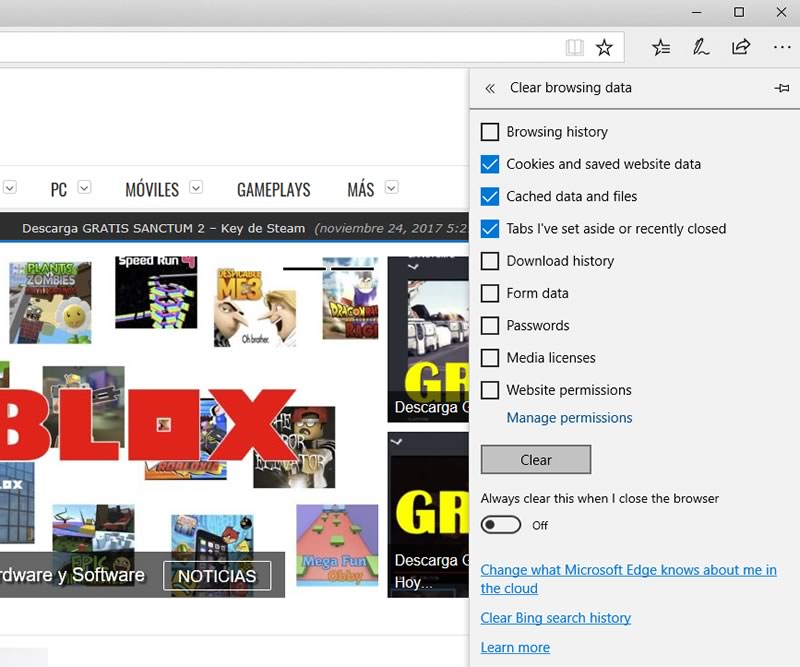
Pasos para Borrar las Cookies de Roblox en Firefox
- Abre las opciones de Chrome e ingresa a Configuración
- Selecciona el panel Privacidad y Seguridad.
- En Historial marca la opción: Firefox podrá «Usar una configuración personalizada para el historial«
- Click en el botón Mostrar Cookies.
- En el cuadro de búsqueda escribe Roblox
- Haz click en el botón que dice Eliminar todo lo mostrado. Y luego cerrar.
Así se ve la pantalla para eliminar las cookies de Roblox.
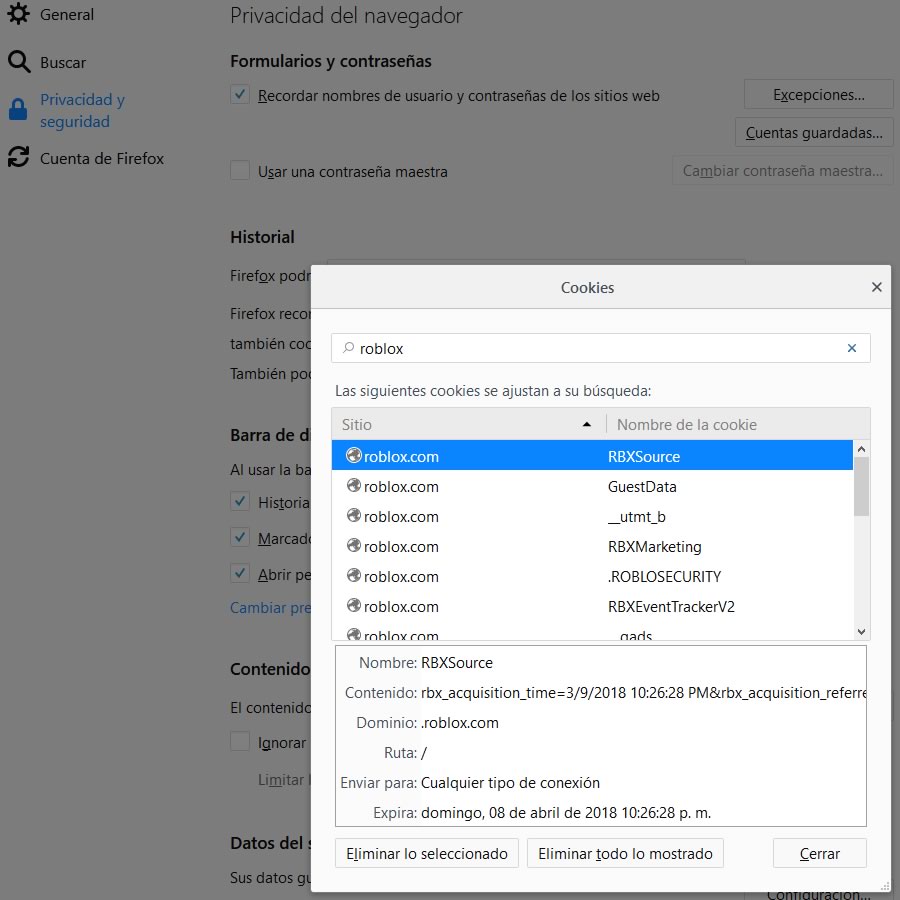
Pasos para Borras las Cookies de Roblox en Internet Explorer
Internet Explorer 9 y 10:
- Haz clic en el icono de herramientas en la parte superior derecha del navegador y selecciona Opciones de Internet.
- En la General pestaña, haz clic en Borrar en la historial de exploración sección.
- Desmarca todas las casillas excepto archivos temporales de Internet y Cookies .
- Haz clic en Borrar y luego haz clic en Aceptar .
- Cierra y vuelve a abrir el navegador.
Internet Explorer 11:
- Haz clic en el icono de engranaje en la parte superior derecha de la ventana del navegador.
- Selecciona Safety y luego Eliminar historial de exploración .
- Desmarca todas las opciones excepto archivos temporales de Internet y archivos de sitios Web .
- Haz clic en Borrar .
- Cierra y vuelve a abrir el navegador.


no me aparece Configuración de contenido.